- Autor Abigail Brown [email protected].
- Public 2023-12-17 06:57.
- Ostatnio zmodyfikowany 2025-01-24 12:19.
Czasami trudno jest stwierdzić, czy załącznik został prawidłowo przesłany do programu Outlook. Czasami możesz również mieć problemy z przeglądaniem załączników wysłanych do Ciebie przez inne osoby. Oto, co zrobić, gdy nie widzisz załączników w Outlooku.
Instrukcje zawarte w tym artykule dotyczą programów Outlook 2019, 2016, 2013 i 2010, a także Outlook.com i Outlook dla Microsoft 365.
Przyczyny brakujących załączników programu Outlook
Jeśli nie widzisz załączników w programie Outlook, problem jest zwykle związany z ustawieniami aplikacji, programami antywirusowymi lub ograniczeniami urządzenia. Słabe lub przeciążone połączenie internetowe może również powodować nieprawidłowe ładowanie załączników programu Outlook. Próba pobrania wielu plików naraz lub korzystanie z innych aplikacji intensywnie korzystających z Internetu może również uniemożliwić ładowanie załączników.
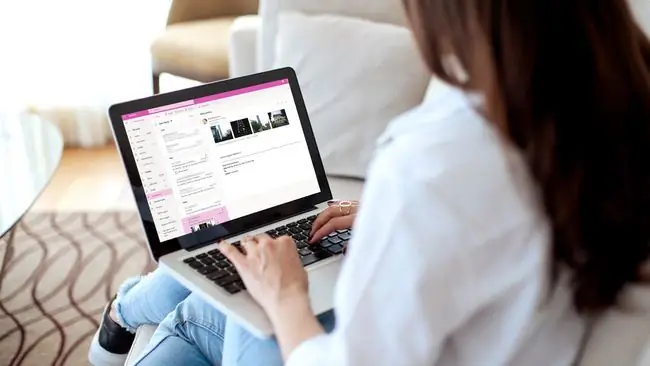
Jak naprawić załączniki, które nie są wyświetlane w Outlooku
Jeśli masz problemy z dodawaniem lub przeglądaniem załączników do wiadomości e-mail w programie Outlook, wypróbuj te wskazówki:
-
Sprawdź z nadawcą Pierwotny nadawca mógł nie wgrać plików poprawnie lub zapomniał dodać je do wiadomości e-mail. Możliwe też, że zamiast załączać plik, wysłał Ci e-mailem link do pliku. Wyślij im wiadomość i poproś, aby spróbowali ponownie wysłać pliki.
-
Poszukaj ikony spinacza. Jeśli nie możesz dowiedzieć się, jak przesłać załącznik w swojej wersji programu Outlook, opcja dołączania plików będzie zawsze wyświetlana jako spinacz nad lub pod polem redagowania wiadomości e-mail.
Jeśli wiadomość zawiera załącznik, spinacz pojawi się obok tematu w Twojej skrzynce odbiorczej.
- Przeciągnij i upuść pliki. Jeśli z jakiegoś powodu nie widzisz opcji załącznika, możesz dołączyć pliki, przeciągając i upuszczając w programie Outlook. Znajdź plik, który chcesz dołączyć na komputerze i przeciągnij go do pola tworzenia.
-
Użyj opcji pop-out. Jeśli próbujesz wyświetlić załączniki w wiadomości e-mail podczas redagowania odpowiedzi, wybierz Wyskakujące okienko w polu redagowania wiadomości. W ten sposób możesz zobaczyć oryginalną wiadomość e-mail i załączniki podczas tworzenia wiadomości w osobnym oknie.
W niektórych wersjach Outlooka opcja Pop-Out pojawia się jako Otwórz w nowym oknie lub jako pole ze strzałką wyskakującą z prawego górnego rogu.
- Załaduj ponownie Outlook. Jeśli nie widzisz załączników w wiadomości e-mail, zamknij program Outlook i otwórz go ponownie, a następnie ponownie wyświetl wiadomość e-mail. Czasami może to zmusić program do ponownego pobrania plików z serwera.
- Sprawdź połączenie internetowe Twoja aplikacja Outlook mogła pobrać tekst nowych e-maili, gdy byłeś online; jeśli jednak jesteś w trybie offline, załączniki prawdopodobnie się nie załadują. Upewnij się, że Twoje urządzenie jest połączone z Internetem lub abonamentem danych i spróbuj ponownie otworzyć wiadomość e-mail.
- Wybierz Pokaż wszystko Jeśli czytasz wiadomości e-mail w witrynie Outlook.com, być może zauważyłeś, że nie widzisz wszystkich załączników ze zdjęciami w wiadomości naraz. Dzieje się tak, aby obrazy nie wypełniały całego ekranu. Wybierz Pokaż wszystkie załączniki pod widocznymi zdjęciami, aby zobaczyć je wszystkie.
-
Wyłącz oprogramowanie antywirusowe. Programy antywirusowe mogą uniemożliwiać klientom poczty e-mail prawidłowe ładowanie załączników. Jest to generalnie dobra rzecz, ponieważ załączniki wiadomości e-mail mogą zawierać wirusy komputerowe i złośliwe oprogramowanie, ale czasami mogą również blokować legalne pliki.
Pamiętaj, aby ponownie włączyć oprogramowanie antywirusowe po wyświetleniu załączników.
- Zmień nazwę rozszerzenia pliku. Microsoft Outlook blokuje załączniki zawierające pliki wykonywalne (np. pliki EXE). Firma Microsoft udostępnia instrukcje dotyczące otwierania zablokowanego załącznika w programie Outlook przez zmianę rozszerzenia pliku w rejestrze systemu Windows.
- Użyj usługi udostępniania plików. Outlook domyślnie ogranicza rozmiar załączników do 20 MB. Jeśli chcesz wysłać duże pliki, takie jak filmy, oprogramowanie lub całe albumy zdjęć, skorzystaj z usługi udostępniania plików, takiej jak OneDrive lub Dropbox. Inną popularną opcją jest Dysk Google.
-
Poproś o zmiany w ustawieniach bezpieczeństwa Outlooka Jeśli używasz Outlooka w środowisku pracy, ustawienia bezpieczeństwa mogą blokować załączniki. Te ustawienia mogą w szczególności dotyczyć osób korzystających z programu Outlook za pośrednictwem serwera Exchange. Jeśli to możliwe, poproś administratora lub pomoc techniczną o dostosowanie ustawień zabezpieczeń.
- Zamiast tego użyj aplikacji do obsługi wiadomości. Aplikacje do przesyłania wiadomości, takie jak WhatsApp i Facebook Messenger, umożliwiają wysyłanie plików do dowolnego z kontaktów jednym lub dwoma dotknięciami. Możesz także udostępniać pliki przez usługi VoIP, takie jak Skype i Line.
FAQ
Jak przekazać wiadomość e-mail jako załącznik w programie Outlook?
Aby przekazać wiadomość e-mail jako załącznik w programie Outlook, wybierz wiadomość e-mail, którą chcesz przekazać i przejdź do karty Strona główna. W sekcji Odpowiedz wybierz Więcej akcji odpowiedzi > Prześlij dalej jako załącznik W polu Do wprowadź adres e-mail, na który przekierowujesz, wpisz wiadomość, jeśli chcesz, i wybierz Wyślij
Jak utworzyć załącznik do wiadomości e-mail w programie Outlook?
Aby dołączyć plik do wiadomości e-mail w programie Outlook, przejdź do Message > Dołącz plik lub Wstaw> Dołącz plik , w zależności od wersji programu Outlook. Wybierz dokument, obraz, tekst lub inny typ pliku, aby dołączyć go do wiadomości.
Jak duży załącznik możesz wysłać za pomocą programu Outlook?
Outlook 2013 i nowsze wersje mają limit rozmiaru załącznika wynoszący 20 MB. Jeśli chcesz wysłać większy plik, spróbuj przesłać załącznik do usługi w chmurze, takiej jak OneDrive lub Dropbox. Następnie możesz wysłać łącze do pliku w wiadomości e-mail.






